Hogyan készítsünk biztonsági másolatot az Androidról Mac-re
Ez manapság nagyon fontos a telefonkészülék adatainak biztonsága érdekében, mivel okostelefonjainktól függünk. Android-eszköze fontos adatokat veszíthet a rendszerfrissítés során, gyári beállítások visszaállítása, stb. Vagy megvásárolja az új Samsung S22-t. Ezért tudnia kell az Android biztonsági másolatának készítése a Mac rendszerre. Ez a cikk lépésről lépésre nyújt segítséget, hogyan készíthet biztonsági másolatot a Mac adatairól az Android-eszközről, és szükség esetén visszaállíthatja azokat. A legjobb 4 módszert itt mutatjuk be. Nézd meg őket.
- 1. rész. Az Android biztonsági mentésének legjobb módja Macre
- 2. rész. Hogyan készítsünk biztonsági másolatot az Androidról Mac-re 1 kattintással
- 3. rész: Hogyan készítsünk biztonsági másolatot az Androidról Mac számítógépre egy biztonsági mentési alkalmazással
- 4. rész Fájlok átvitele Macről Androidra
1. rész. Az Android biztonsági mentésének legjobb módja Macre
Sok eszközt találhat az interneten, de nem mindegyik kielégítő. A zavaró és rossz interfész eszközök kiküszöbölése érdekében kiválaszthatja a legjobb biztonsági mentési szoftvert, DrFoneTool (Mac) – Telefonkezelő (Android). Ez egy hatékony eszköz, amellyel egyetlen kattintással átvihet minden típusú Android-eszköz adatot Mac-re. Tekintse meg az alábbi főbb funkciókat, ha többet szeretne megtudni az eszköz képességeiről.

DrFoneTool – Telefonkezelő (Android)
Android-adatok biztonsági mentése és átvitele Mac-re rugalmasan
- Fájlok átvitele Android és számítógép között, beleértve a névjegyeket, fényképeket, zenéket, SMS-eket és egyebeket.
- Kezelje, exportálja/importálja zenéit, fényképeit, videóit, névjegyeit, SMS-eit, alkalmazásait stb.
- Az iTunes átvitele Androidra (fordítva).
- Kezelje Android-eszközét számítógépen.
- Teljesen kompatibilis az Android 10.0 és újabb verziókkal.
2. rész. Hogyan készítsünk biztonsági másolatot az Androidról Mac-re 1 kattintással
Ha biztonsági másolatot szeretne készíteni az Android-névjegyekről Mac-re vagy az Android-fotókról Mac-re, DrFoneTool – Telefonkezelő (Android) a legjobb eszköznek bizonyult az eszköz adatainak Android-eszközről Mac-re való átvitelére egyetlen kattintással. A feladat sikeres végrehajtásához kövesse az alábbi utasításokat.
1. lépés Töltse le és telepítse a DrFoneTool programot Mac számítógépére.
2. lépés: A szoftver elindítása után csatlakoztassa a készüléket USB-kábellel. Most kattintson a ‘Telefonkezelő’ elemre a kezdőlapon az alábbiak szerint, és várja meg, amíg a szoftver automatikusan észleli az Android-eszközt. Lépjen a Beállítások menübe, és engedélyezze az USB hibakeresést az eszközön, ha az nem észleli az eszközt.

3. lépés: Miután Android-eszköze csatlakoztatva van az eszközhöz, a folytatáshoz kiválaszthatja az adattípusokat a felső lapokon. Ezután tekintse meg és válassza ki az Android-adatokat, majd kattintson az Exportálás gombra, hogy átvigye őket Mac-re.
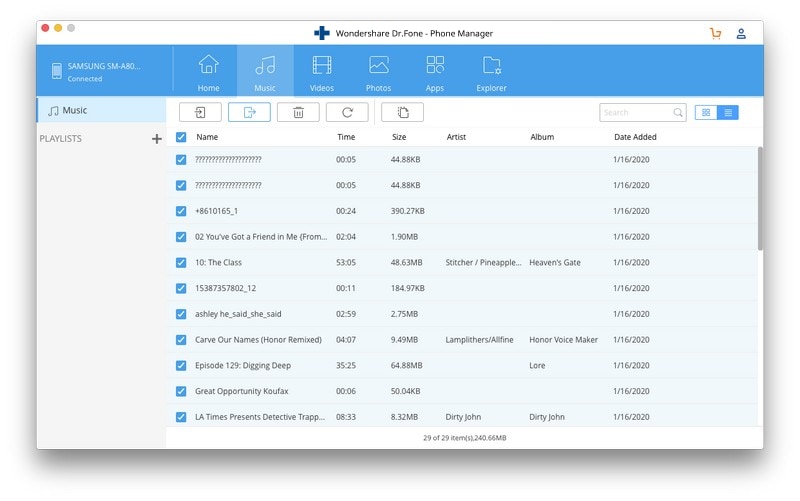
Várjon néhány percet, amíg befejezi az Android-eszköz biztonsági mentését a Mac számítógépére.
3. rész: Hogyan készítsünk biztonsági másolatot az Androidról Mac számítógépre egy biztonsági mentési alkalmazással
Android-eszközeit USB-kábellel akár személyi Mac számítógépéhez is csatlakoztathatja. Ezután nyissa meg az eszközillesztőt, és másolja át az eszközről elérhető összes információt a számítógép meghajtójára. A mappát átnevezheti a biztonsági mentés nevével és dátumával. Csak az összes rendelkezésre álló információt másolhatja át, de az alkalmazás adatai hiányoznak. Ezért az alábbi alkalmazásokkal készíthet biztonsági másolatot Android-eszközéről Mac számítógépére.
1. Hélium Premium
A Helium Premium (4.99 USD) egy nagyszerű alkalmazás Android-eszközei számára, és lehetővé teszi, hogy ütemezze a biztonsági mentést egy tárolószolgáltatásra vagy egy felhőszinkronizálásra, például a Dropboxra, a Google Drive-ra és a Boxra. Az ingyenes eszközt letöltheti a Google Play Áruházból, de a teljes verzióhoz meg kell vásárolnia. Emiatt könnyen másolatot készíthet eszközének tárolójáról és SD-kártyájáról Mac számítógépén.
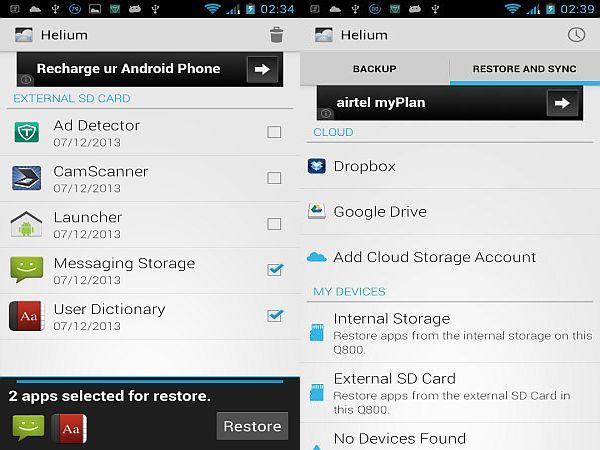
2. G Cloud biztonsági mentés
A G Cloud Backup egy másik hasznos szolgáltatás lehet az eszköz adatainak felhőtárhelyen való biztonsági mentéséhez, majd szükség szerint manuálisan letöltheti és mentheti azokat Mac számítógépére. Ez az alkalmazás lehetővé teszi, hogy ingyenes 1 GB-os tárhelyet kapjon, és további tárhelyet is fizethet (32 USD évente 32 GB-ért). Még több tárhelyet is kereshet hivatkozásokkal és olyan tevékenységekkel, mint a tweetelés.

3. MyBackup Pro
A MyBackup Pro (4.99 USD) egy másik lehetőség a gyökértelen és rootolt Android-eszközök számára. Megvásárolhatja ezt az alkalmazást Android-eszközén a Google Play Áruházból, és ezzel biztonsági másolatot készíthet Android-eszközéről.

4. Titán
Ha Ön root felhasználó, megvásárolhatja a Titanium Backup Pro kulcsot (6.58 USD) a Play Áruházból. Le kell töltened egy másik ingyenes alkalmazást, a Titanium Backup-ot. Először töltse le és telepítse az ingyenes alkalmazást, majd vásárolja meg a profi alkalmazást, hogy feloldjon más speciális funkciókat, és biztonsági másolatot készítsen a rootolt Android-eszközéről.
4. rész Fájlok átvitele Macről Androidra
Könnyen visszaállíthatja mentett fájljait személyi Mac számítógépéről Android-eszközére. Kétségtelenül a DrFoneTool – Phone Manager (Android) a legjobb eszköz arra, hogy ezt a feladatot legegyszerűbben, a legkevesebb erőfeszítéssel elvégezze egy felhasználóbarát felületen keresztül. Kövesse az alábbi utasításokat a kívánt fájlok Mac-ről Androidra való átviteléhez.
1. lépés: Indítsa el a DrFoneTool alkalmazást a Mac számítógépen, és válassza az Átvitel lehetőséget az összes modul közül.
2. lépés: Csatlakoztassa Android-eszközét az USB-kábellel, hogy az eszköz automatikusan felismerje az eszközt.
3. lépés. Most, ha fényképeket, zenéket, videókat, névjegyeket stb. szeretne átvinni Macről Android telefonra, lépjen a felül található adatkategória fülre. Ezután kattintson az Importálás ikonra az adatok androidos telefonjára való átviteléhez.

Az átvitt fájlokat néhány perc múlva megkaphatja a készülékén. Így könnyedén átviheti fájljait Macről Android operációs rendszerrel működő eszközökre.
Android-eszköze eszközadatainak védelméhez biztonsági másolatot kell készítenie, és később vissza kell állítania azokat. A DrFoneTool – Phone Manager (Android) egy nagyszerű és hatékony eszköz, amely könnyedén segít ezeknek a feladatoknak a végrehajtásában. Ezért ajánlatos biztonsági másolatot készíteni az Android-fájlokról Mac-re a népszerű MobileTrans biztonsági mentési és visszaállítási szoftverrel.
Legfrissebb cikkek

